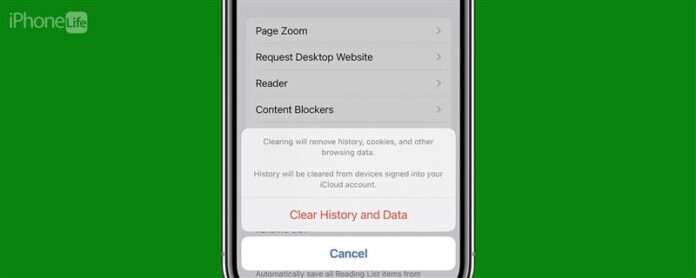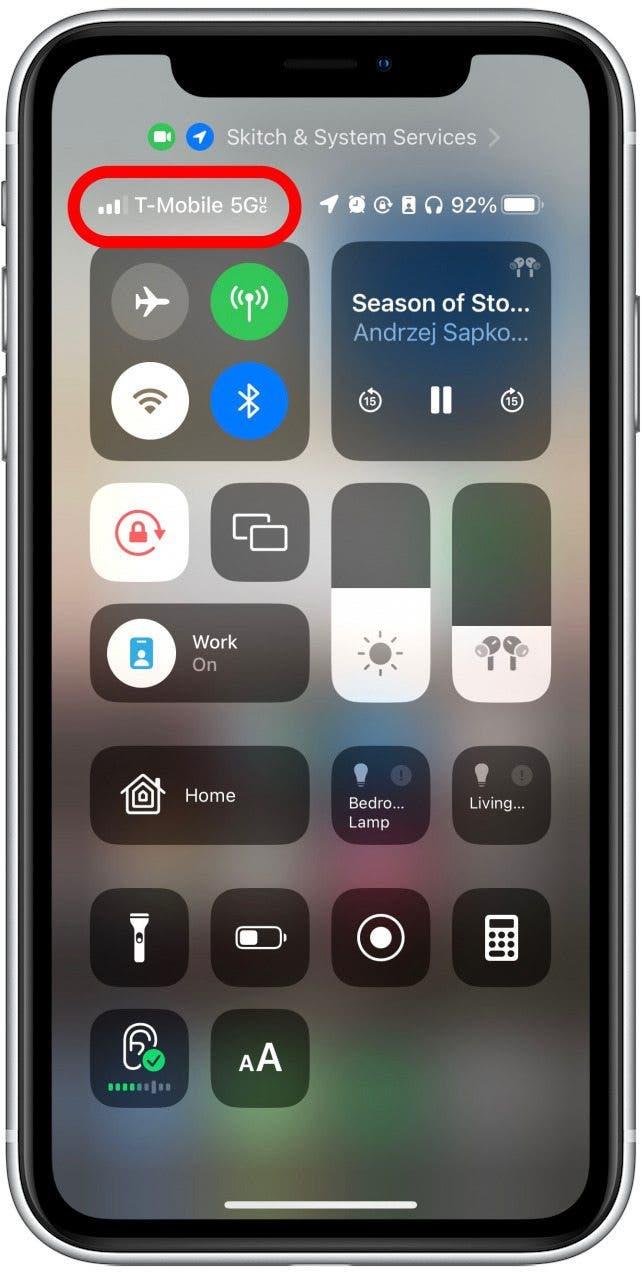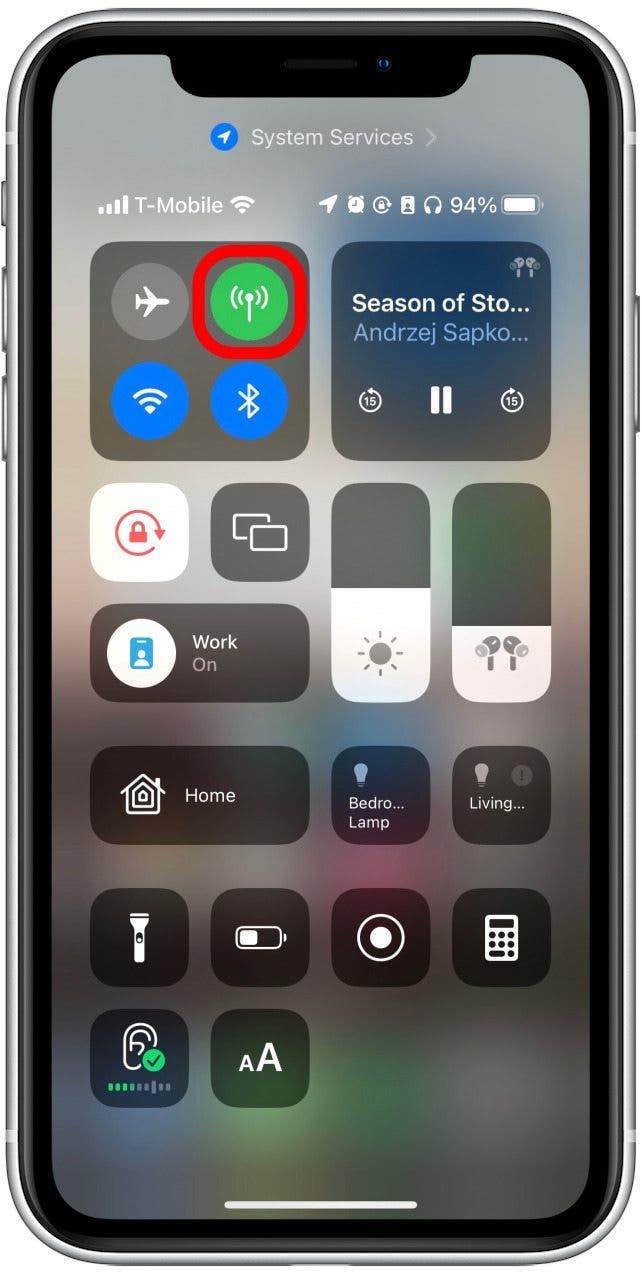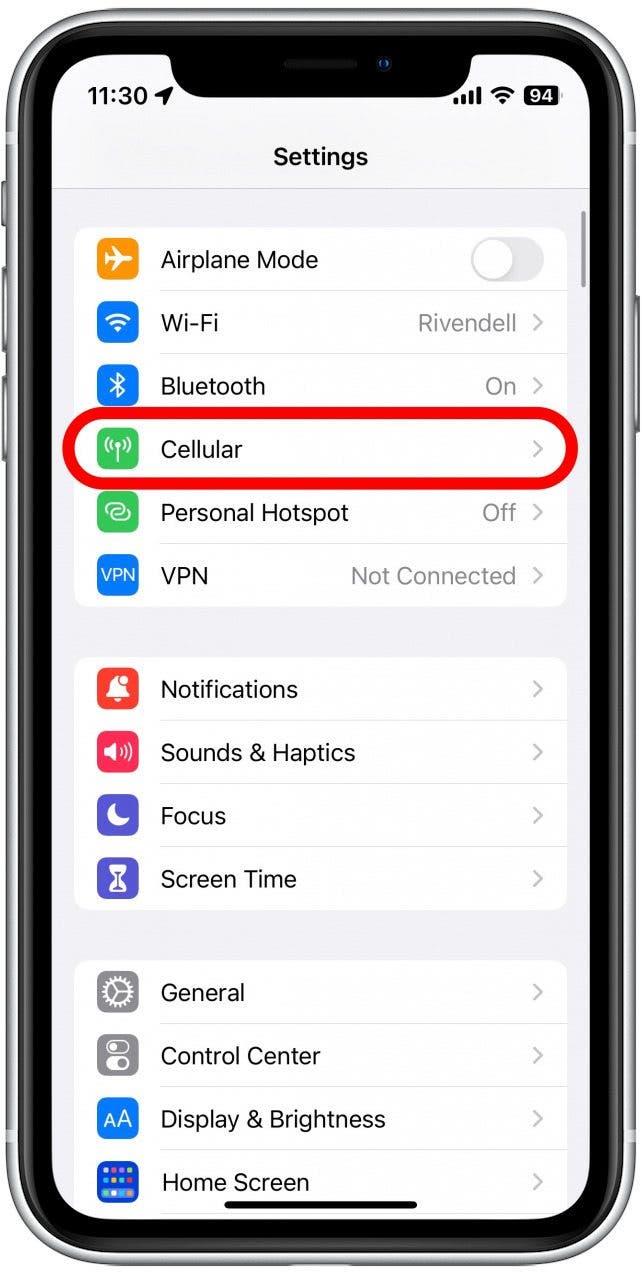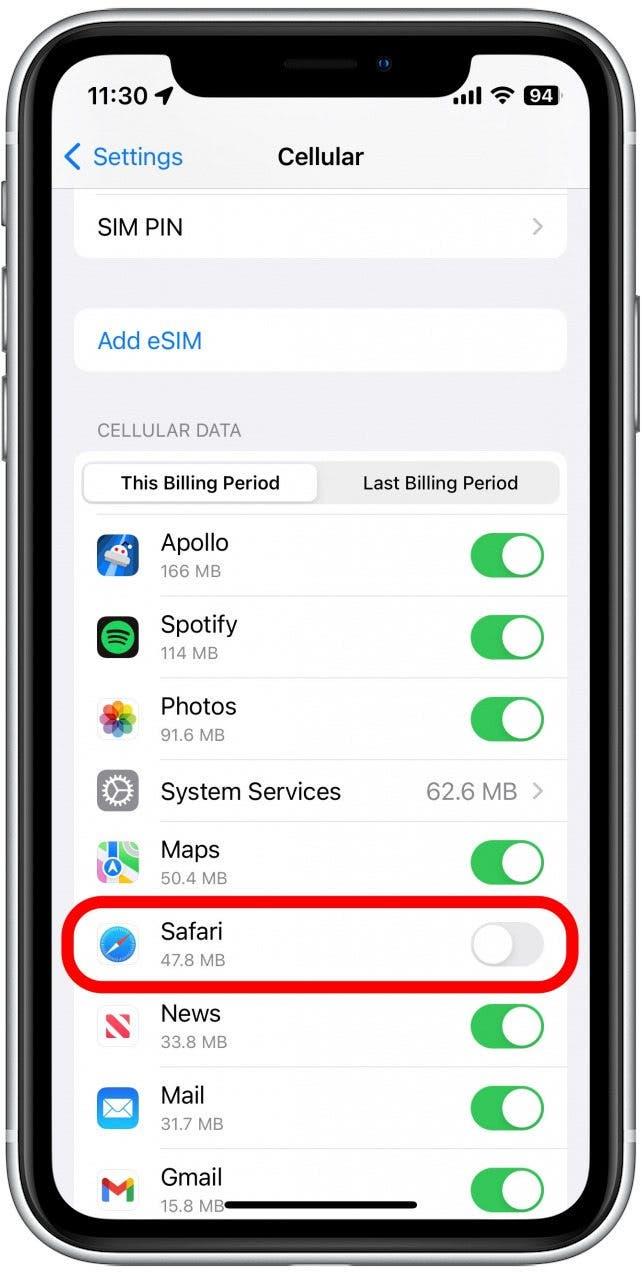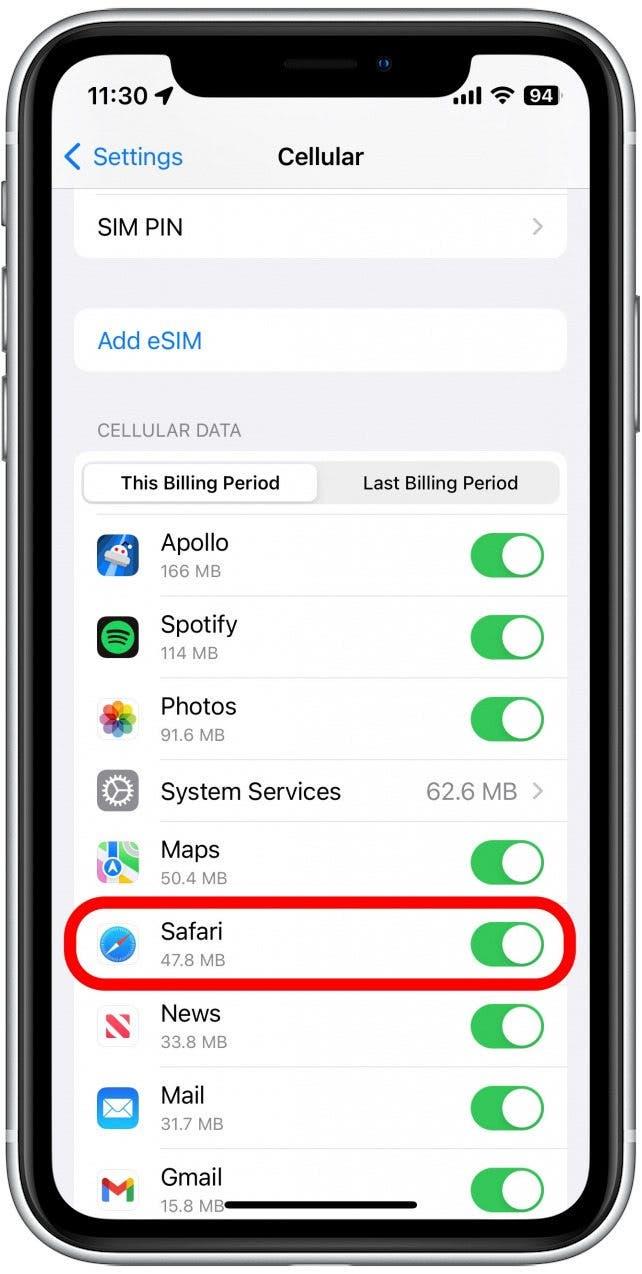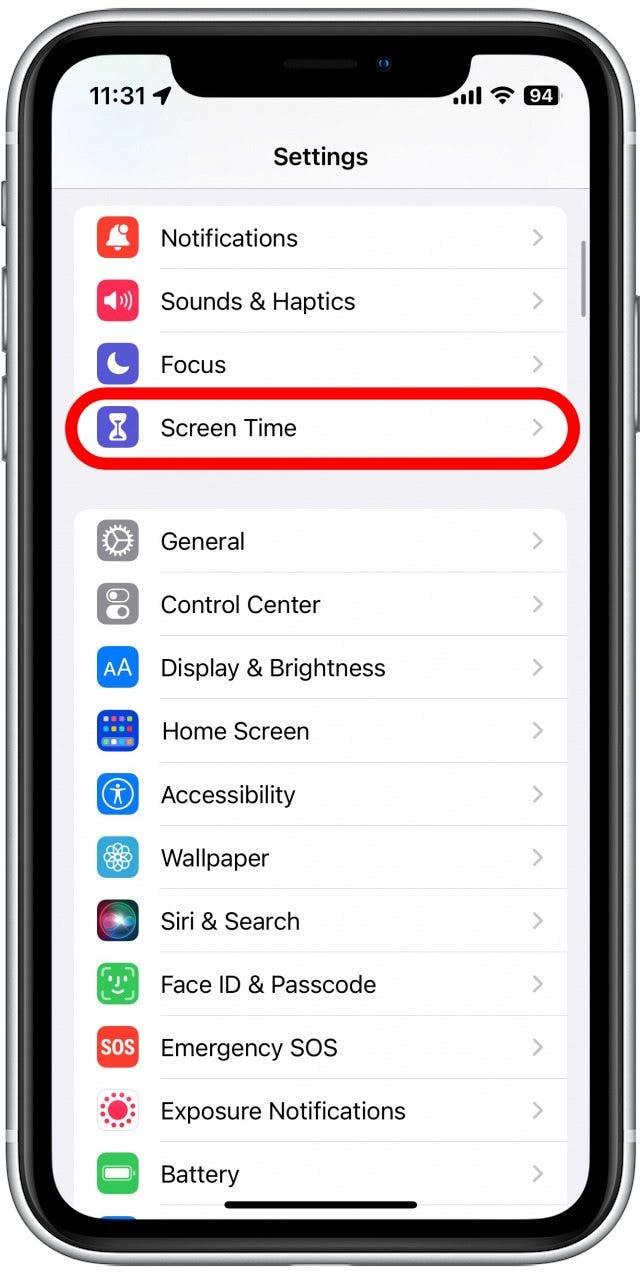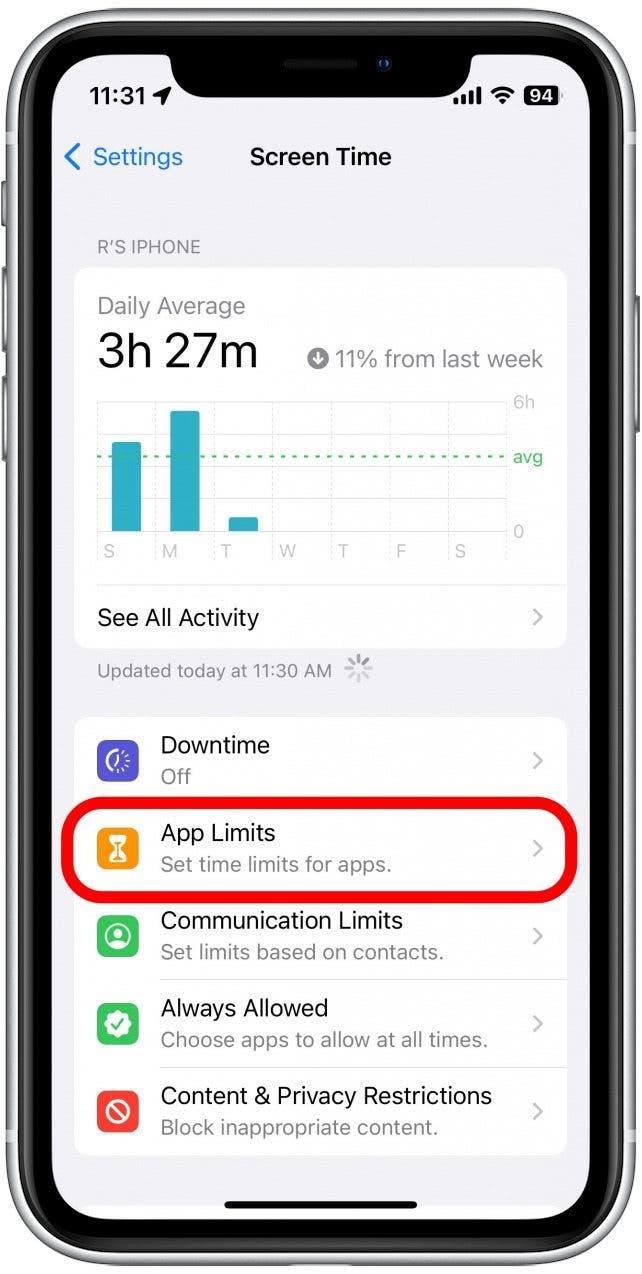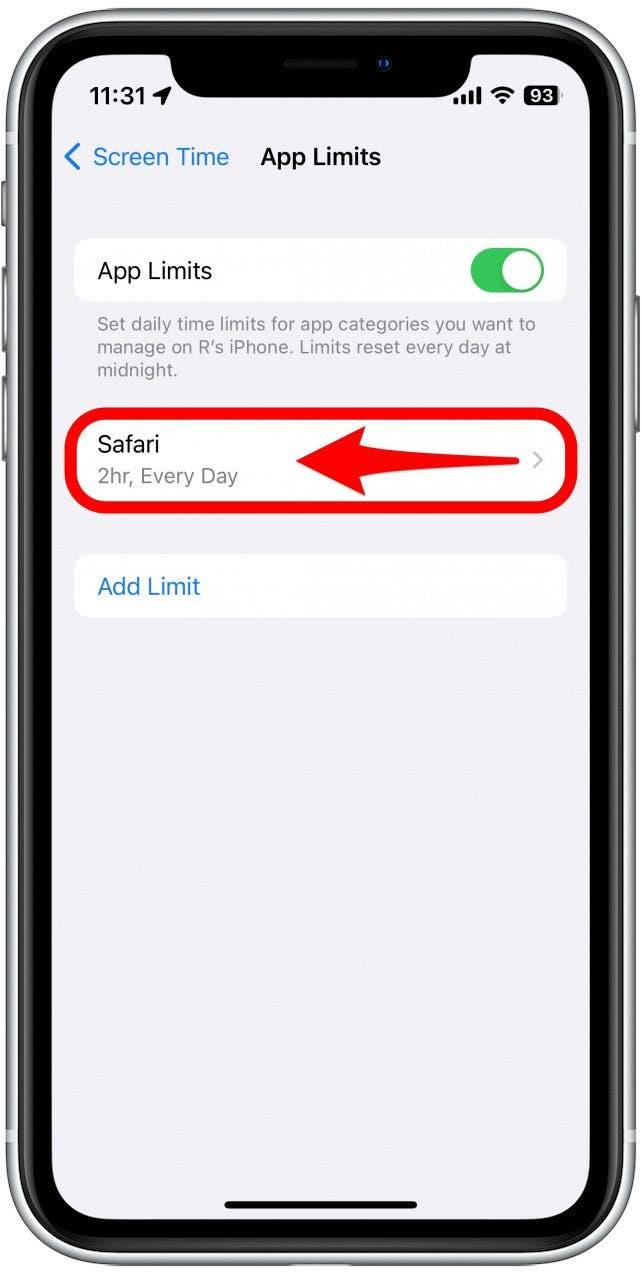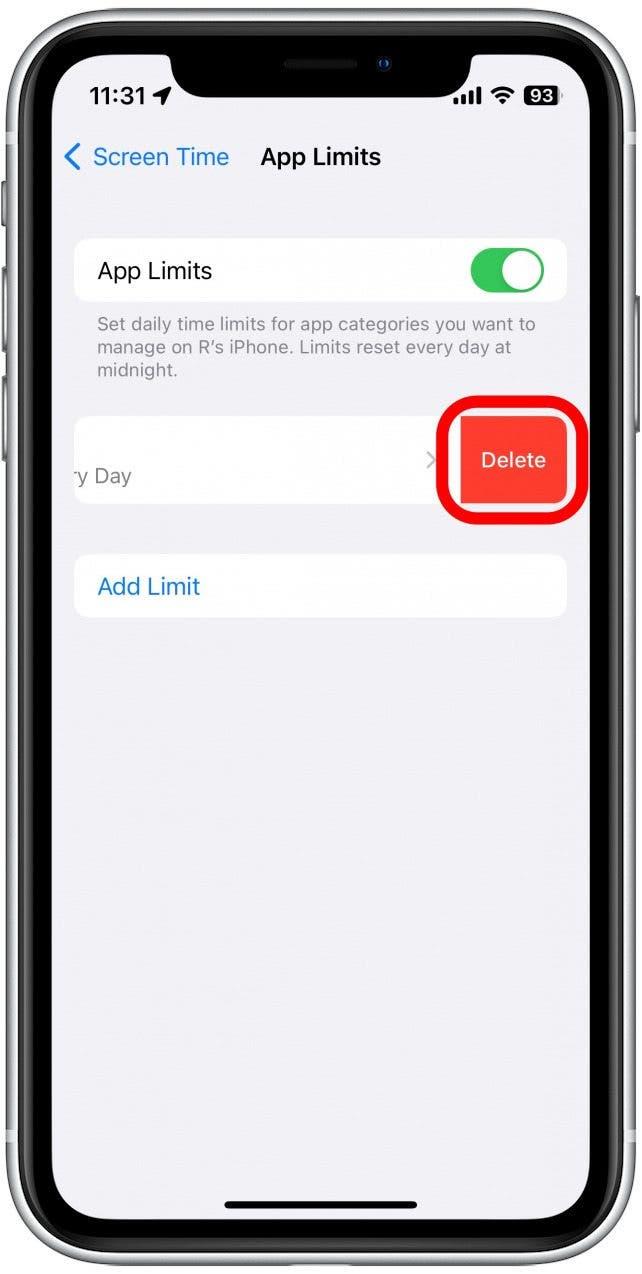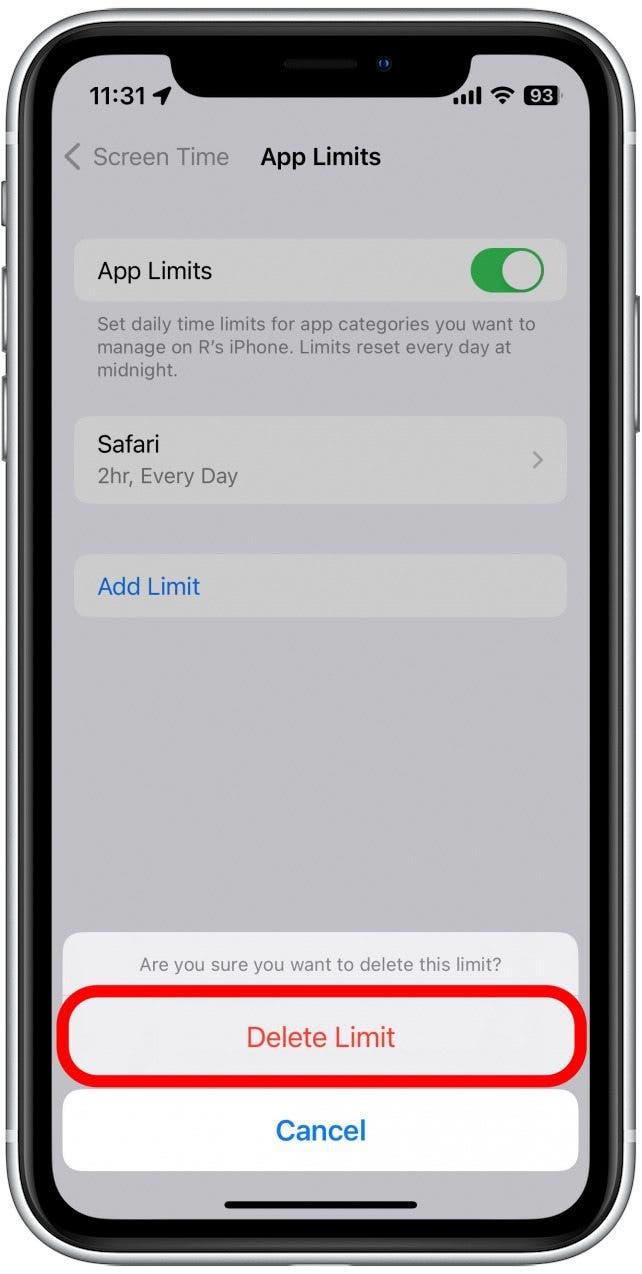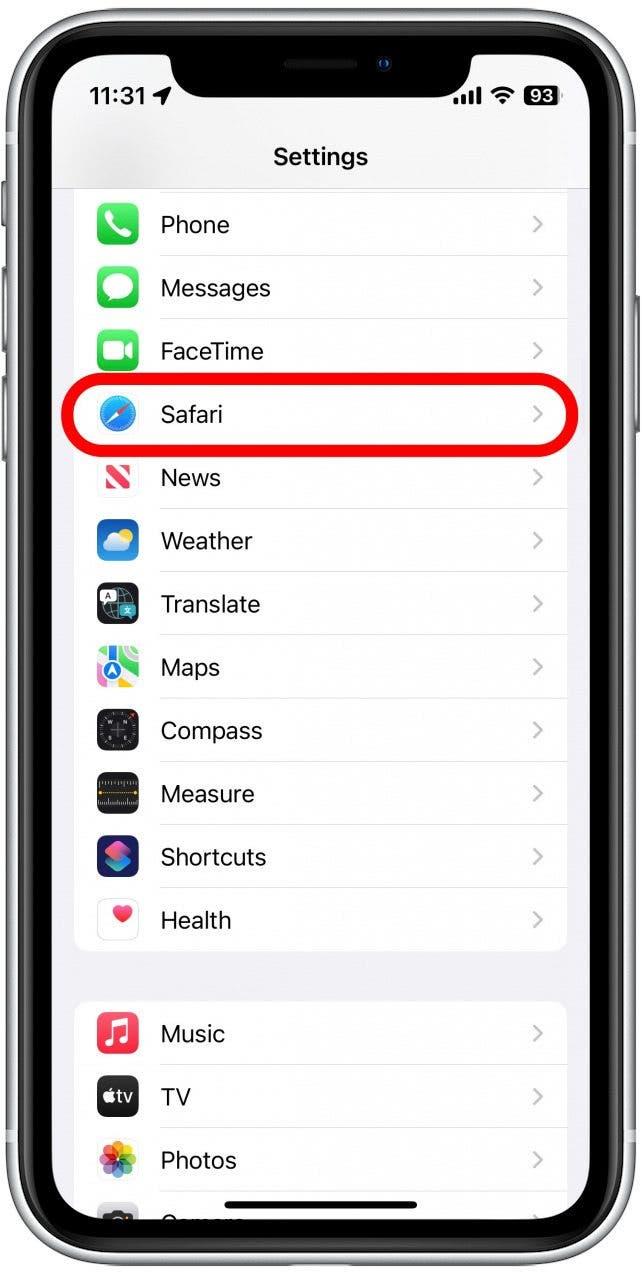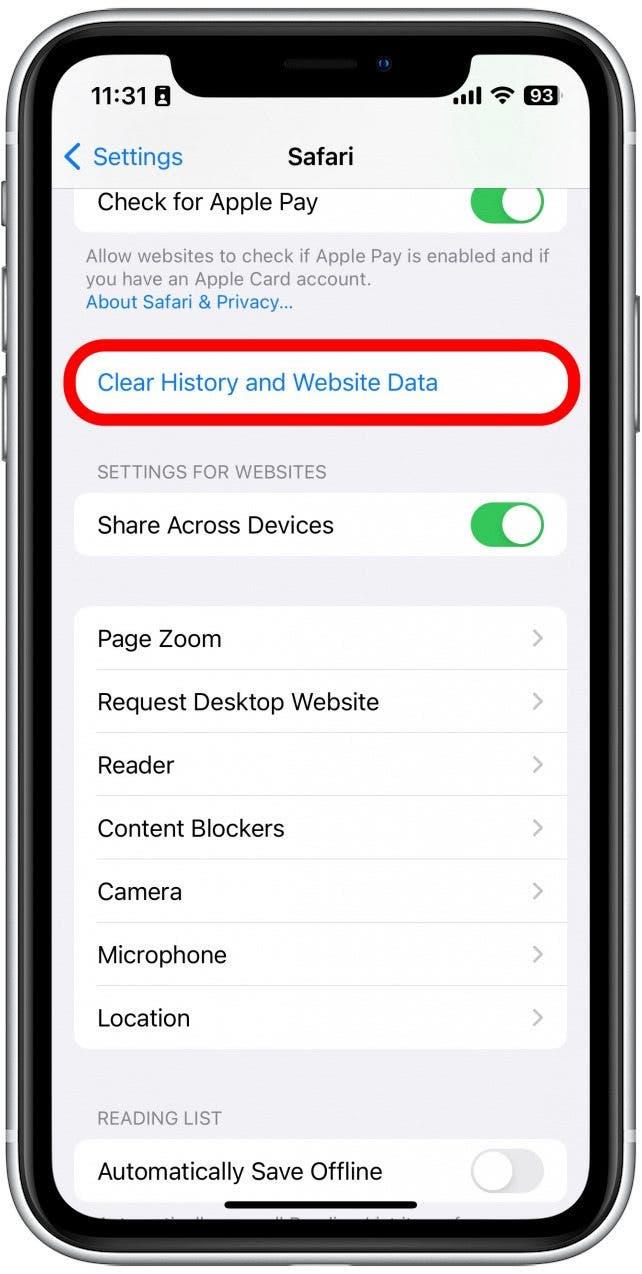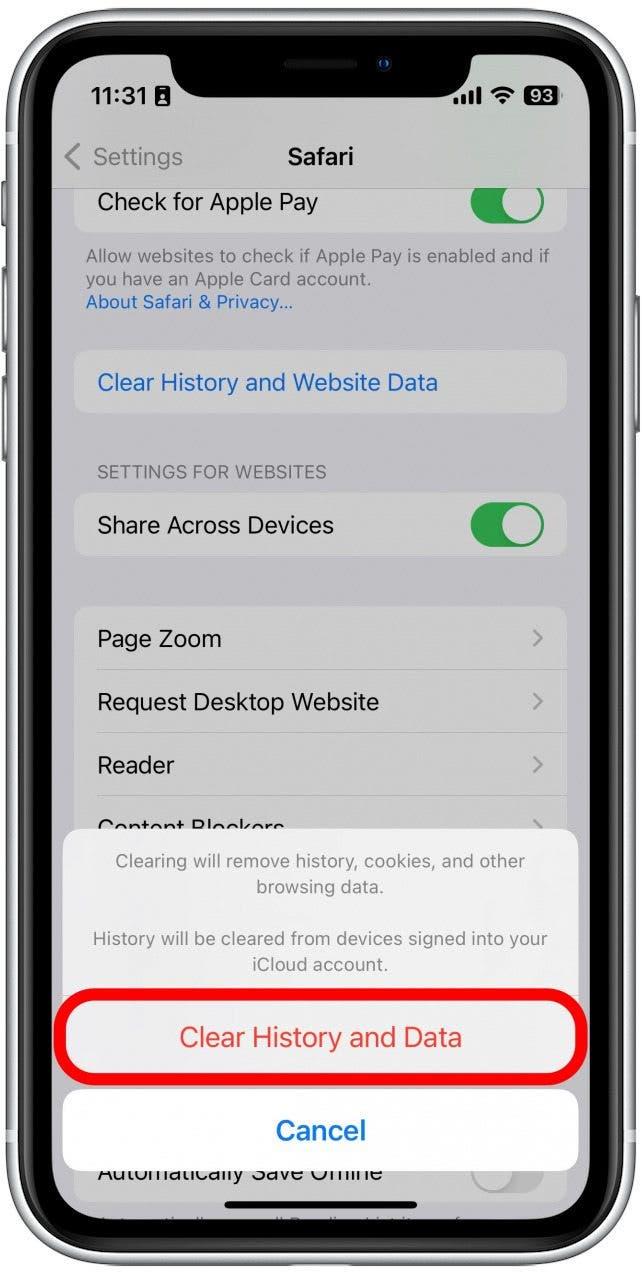Safari iPhone’da çalışmayı bıraktığında inanılmaz derecede sinir bozucu olabilir. Web sayfaları yüklenmiyor veya “Safari sayfayı açamıyor” hata mesajı alıyorsanız, web tarayıcınızla ilgili sorunları çözmeye yardımcı olacak birkaç farklı düzeltmenin üzerinden geçeceğiz.
atla:
- Safari neden çalışmıyor?
- Ekran Zaman Ayarları Nasıl Kontrol Edilir
- Safari tarama verilerini nasıl temizlenir
Safari neden çalışmıyor?
Safari’nin iPhone’unuzda çalışmamasının birkaç farklı nedeni var, bu nedenle sorunu çözmeye yardımcı olacak birden fazla çözüm önereceğiz. Daha fazla safari sorun giderme düzeltmeleri için, günün ipucumuz için kaydolun < A> bülten. Şimdi Safari’nin neden çalışmadığını düzeltmeye başlayalım.
Hücresel ve Wi-Fi bağlantısı nasıl kontrol edilir
Herhangi bir web tarayıcısı gibi, Safari’nin işe yaraması için bir internet bağlantısına ihtiyacı vardır. Öncelikle iPhone’unuzun hücresel ve Wi-Fi bağlantısını kontrol edelim:
- kontrol merkezini açmak için ekranınızın sağ üst kenarından aşağı kaydırın .
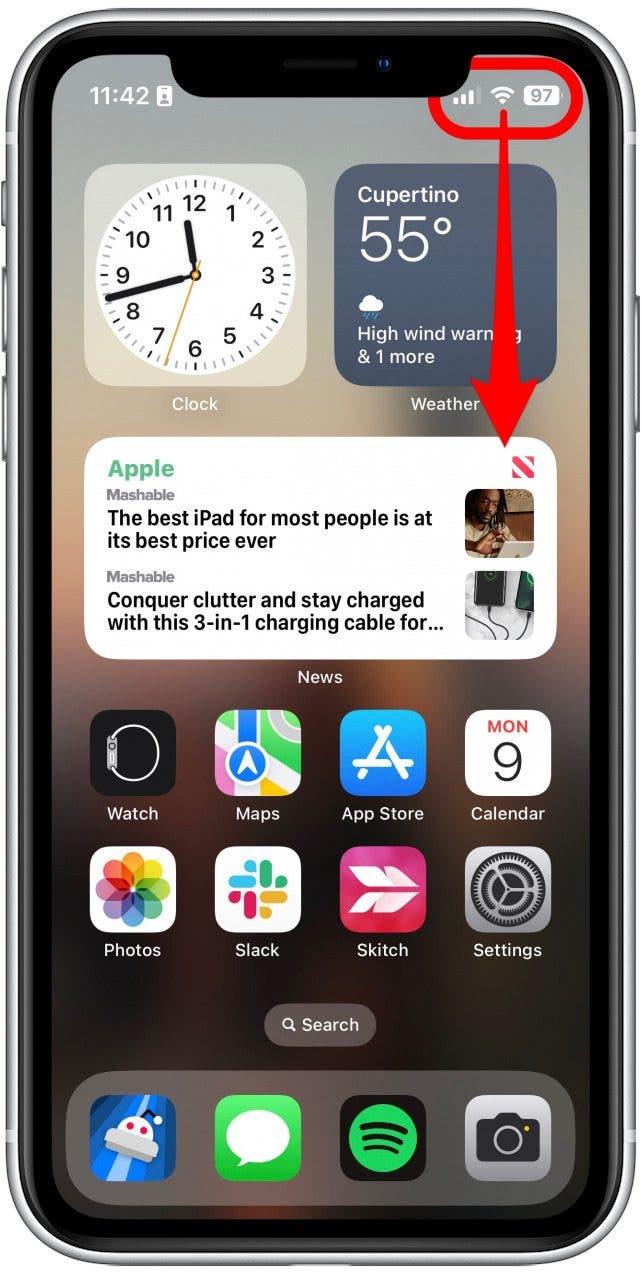
- Sol üst köşede, hücre taşıyıcınızı ve bağlantı durumunuzu göreceksiniz. Wi-Fi’ye bağlıysanız, yayılan bir simge görürsünüz ve hücresel ağınıza bağlıysanız, 5G, LTE veya benzer bir sembol görürsünüz.

- hücresel veri simgesi yeşil olmalıdır. Gri ise, bu kapatıldığı anlamına gelir, bu yüzden açmak için dokunun.

- wi-fi simgesi mavi olmalıdır. Gri ise, bu kapatıldığı anlamına gelir, bu yüzden açmak için dokunun.

Bu ayarlar zaten etkinleştirilmişse, ancak web tarayıcınız hala sorun veriyorsa veya Safari sunucu bulamıyorsa, denenecek başka çözümler de vardır.
Safari için hücresel veriler nasıl etkinleştirilir
İPhone’un birçok kullanışlı özelliğinden biri, bazı uygulamaların Hücresel Veriler . Bu, sınırsız veri planları olmayanlar için harika. Ancak bu, Safari için veri devre dışı bırakırsanız, Wi-Fi’ye bağlı değilseniz web tarayıcısının herhangi bir web sayfası yükleyemeyeceği anlamına gelir. İşte nasıl kontrol edilecek:
- Ayarlar Uygulamasını açın ve Hücresel tapın.

- Aşağı kaydırın ve safari bulun.

- Geçiş gri ise, bu Safari için hücresel verilerin devre dışı bırakıldığı anlamına gelir. Açmak için yeşile dönecek şekilde dokunun.

Safari için hücresel verilerin etkinleştirildiğini doğruladıktan sonra, sorunun çözülüp çözülmediğini görmek için bir web sayfası açmayı deneyin.
Ekran Zaman Ayarları Nasıl Kontrol Edilir
Ekran süresi, belirli bir uygulamaya erişimi kısıtlamak da dahil olmak üzere, telefonunuzda harcadığınız süreyi azaltmanıza yardımcı olmak için tasarlanmış kullanışlı bir özelliktir. Geçmişte ekran zaman ayarlarıyla oynadıysanız, yanlışlıkla Safari için kazara bir uygulama sınırı ayarlamış olabilirsiniz. Safari iPhone’da çalışmadığında ekran zaman ayarlarınızı nasıl kontrol edeceğiniz aşağıda açıklanmıştır:
- Ayarlar Uygulamasını açın ve ekran süresine dokunun .

- uygulama limitlerine dokunun .

- Safari’yi bu listede görürseniz, üzerine kaydırın.

- silin tapın.

- Onaylamak için Limit’i Sil .

Bu listede Safari’yi görmüyorsanız, web tarayıcınız için herhangi bir ekran süresi limiti ayarlamadınız.
Safari tarama verileri nasıl temizlenir
Bazen eski web sitesi geçmişini ve verilerini temizlemek, Safari ile ilgili sorunlara yardımcı olabilir. İşte nasıl yapılacağı:
- Ayarlar uygulamasını açın , aşağı kaydırın ve safari ‘a dokunun.

- Aşağı kaydırın ve tarihi ve web sitesi verilerini temizleyin .

- Onaylamak için geçmişi ve verileri temizleyin .

Bu verileri temizlemek sizi çevrimiçi hesaplarınızdan çıkarır ve tarama geçmişinizdeki son web sitelerini temizler. Bu çoğu insan için büyük bir kayıp olmasa da, Safari’yi tekrar çalıştırdığınızda biraz can sıkıcı olabilir, bu nedenle bu seçeneği son çare olarak kullanmak en iyisidir.
Kapat ve Yeniden Açılış Safari
Safari hala iPhone üzerinde çalışmıyorsa, Uygulamanın kapatılması ve yeniden açılması . Bazen uygulamalar doğru çalışmayı durdurur, bu yüzden tamamen kapanır, işlerin çözülmesine yardımcı olabilir. Uygulamayı kapatıp yeniden açtığınızda, bu uygulamayı etkili bir şekilde yeniden başlatır.
Safari’yi iPhone’da nasıl geri alabilirim
Safari, iPhone’unuzdan kaldırılamayan birkaç Apple uygulamasından biridir. Ancak, telefonunuzdan bir şekilde kaybolmuşsa, Safari’yi alın iPhone’a geri dön . Makalemiz, uygulamayı bulabilmenizi sağlayarak her yöntemi ayrıntılı olarak kapsar.
Safari’nin iPhone’da çalışmamasıyla hala sorun yaşıyorsanız, Apple desteğinden daha fazla yardım almanız gerekebilir. Ardından, pop-up’ların nasıl engelleneceğini veya izin verileceğini öğrenin Safari’de .